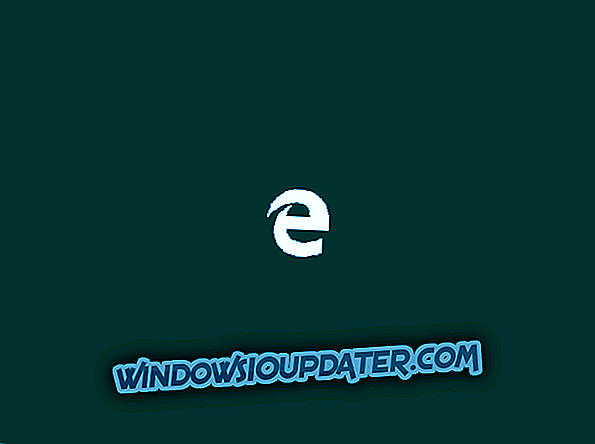aSe il tuo Xbox One X non si connetterà a Xbox Live anche se sei stato in grado di connettersi in precedenza, prova a controllare gli avvisi di servizio sulla pagina Stato di Xbox Live, e se c'è, aspetta finché il servizio non viene ripristinato e in esecuzione quindi prova a connetterti di nuovo.
Verifica la tua connessione Xbox Live selezionando Impostazioni> Impostazioni di sistema> Impostazioni di rete> Seleziona la tua rete wireless / cablata> Seleziona Verifica connessione Xbox Live . Questa è la prossima fase di risoluzione dei problemi da eseguire dopo aver controllato la pagina Stato Xbox Live.
Di solito, i due passaggi di risoluzione dei problemi sopra funzionano e la tua Xbox One si connetterà a Xbox Live. Ricordarsi di aggiornare la console, se richiesto, selezionando Sì.
Se continui a riscontrare problemi quando la tua Xbox One non si connette a Xbox Live, controlla alcune delle soluzioni sottostanti per le connessioni wireless e verifica se alcune o tutte risolvono il problema.
FIX: Xbox One non si connetterà a Xbox Live
- Ripristina le impostazioni di rete alle impostazioni di fabbrica
- Disconnetti gli auricolari di terze parti
- Verificare la presenza di altre interferenze wireless
- Eseguire un ciclo di accensione prolungato
- Cambia il canale wireless
- Cambia la tua modalità wireless
- Controlla il segnale wireless basso
- Cambia le impostazioni del tuo firewall
- Attiva UPnP per aggiornare la tabella NAT
- Abilita la funzionalità della rete perimetrale (DMZ) sul percorso
- Controlla il cavo di rete
- Prova una connessione diretta-modem
Soluzione 1: ripristinare le impostazioni di rete alle impostazioni di fabbrica
Prima di eseguire i passaggi seguenti, annotare le impostazioni correnti nel caso in cui siano necessarie in seguito per il ripristino. Su una rete wireless, registra anche la tua password, quindi fai quanto segue:
- Premi il pulsante Guida sulla tua console
- Seleziona Impostazioni
- Seleziona Impostazioni di sistema .
- Seleziona Impostazioni di rete .
- Selezionare Rete cablata o il nome della rete wireless quando viene visualizzato l'elenco delle reti.
- Seleziona Configura rete .
- Nella scheda Impostazioni aggiuntive, selezionare Ripristina impostazioni di fabbrica . Quando richiesto, selezionare Sì, Ripristina impostazioni di fabbrica . Questo ripristina solo le impostazioni di rete della console.
- Spegni la console e riaccendila. Per la rete wireless, riceverai un messaggio per configurare le impostazioni wireless, quindi segui le istruzioni per la connessione.
- Verifica nuovamente la connessione Xbox Live: Impostazioni > Impostazioni di sistema > Impostazioni di rete > Seleziona la rete wireless / cablata > Seleziona Verifica connessione Xbox Live
Se questa soluzione ha funzionato, la tua console si connetterà a Xbox Live. Aggiorna il software della tua console se richiesto selezionando Sì.
Soluzione 2: scollegare gli auricolari di terze parti
Le cuffie wireless di terze parti possono causare interferenze attive perché trasmettono sulla stessa frequenza dei router wireless. Se sono la causa, scollegare l'alimentazione dalla base dell'auricolare wireless e quindi verificare la connessione.
Soluzione 3: verificare la presenza di altre interferenze wireless
Tali dispositivi includono microonde, condizionatori d'aria, forni, televisori CRT, baby monitor, altre reti wireless, telefoni cordless e altoparlanti wireless. È possibile ridurre tali interferenze rimuovendo i dispositivi tra la console e il router wireless.
Altri oggetti possono anche interferire causando l'indebolimento e il ritiro del segnale. Tali oggetti possono includere vetro, piombo, tubi di rame, calcestruzzo, isolamento, specchi, casseforti per armi, schedari, piastrelle e intonaco. Anche il segnale wireless degrada a distanza.
- LEGGI ANCHE: i giocatori di Xbox One X sono arrabbiati perché PUBG funziona meglio su Xbox One S
Soluzione 4: eseguire un ciclo di accensione prolungato

Ecco come farlo:
- Spegni la console e l'hardware di rete (come modem e router).
- Scollegare il cavo di alimentazione dal retro del router, modem o gateway per 5 minuti. Se si dispone di un router e un modem, rimuovere il cavo di alimentazione da entrambi i dispositivi.
- Dopo 5 minuti, collegare prima il modem o il gateway e attendere che tutte le spie tornino allo stato normale.
- Se si utilizza un router, collegare il router e attendere che tutte le spie tornino allo stato normale.
- Riaccendi la Xbox e verifica la tua connessione Xbox Live.
Soluzione 5: cambiare il canale wireless
Un router wireless può trasmettere su diversi canali. Se una rete wireless vicina trasmette sullo stesso canale o se ci sono interferenze wireless da altri dispositivi, si potrebbe verificare una scarsa potenza del segnale dalla rete wireless.
Per risolvere questo problema, prova a cambiare il canale su cui il tuo router trasmette. È possibile consultare la documentazione del router o il sito Web del produttore per identificare come modificare il canale wireless.
Una volta modificato il tuo canale wireless, prova la tua connessione Xbox Live.
Soluzione 6: cambiare la modalità wireless
Un router wireless può trasmettere in diverse modalità ea diverse velocità. Allo stesso modo, i router possono trasmettere a velocità inferiori. Se un router è configurato per la trasmissione in modalità " mista ", eseguirà sempre la scansione dei dispositivi wireless e quindi trasmetterà un segnale compatibile con il dispositivo più lento sulla rete.
Nelle aree densamente popolate con molti dispositivi wireless, il router potrebbe continuamente alterare il segnale wireless per mantenere la compatibilità con ogni dispositivo rilevato, causando problemi di connessione o di prestazioni se si riconfigura spesso.
Configuralo router per trasmettere in una modalità specifica. In particolare, modifica la modalità wireless nella modalità "Solo G", in quanto offre le migliori prestazioni per tutti i produttori di router.
Nota: l' impostazione del router affinché trasmetta solo in una modalità specifica può impedire la connessione di alcuni dispositivi con adattatori di rete più lenti alla rete.
Una volta modificata la modalità wireless, prova la tua connessione Xbox Live.
- LEGGI ANCHE: Correzione completa: impossibile accedere all'account Xbox in Windows 10
Soluzione 7: verificare la presenza di segnale wireless basso
Se il segnale wireless è di due bar o meno, prova a migliorare la potenza del segnale spostando il router dal pavimento e lontano da muri e oggetti metallici, accorcia la distanza tra console e router / gateway, cambia la posizione dell'antenna sulla rete wireless adattatore (esterno), aggiungere un ripetitore wireless, aggiungere un adattatore Xbox Wireless esterno e verificare nuovamente la connessione.
Soluzione 8: modificare le impostazioni del firewall
I firewall proteggono la tua rete limitando le informazioni che viaggiano tra i tuoi dispositivi e Internet. Tuttavia, se il firewall sta limitando il traffico necessario, potrebbe impedire alla tua Xbox di connettersi a Xbox Live. Alcune impostazioni del firewall come il rilevamento dell'inondazione IP possono causare problemi di connessione.
In caso di successo, aggiorna le impostazioni a poco a poco fino a trovare un livello che ti permetta di connetterti a Xbox Live e proteggere ancora la tua rete.
Soluzione 9: Attiva UPnP per aggiornare la tabella NAT

UPnP è uno standard che aiuta i router a comunicare in modo efficace. Se il tuo router o gateway supporta UPnP, è probabile che sia abilitato per impostazione predefinita.
Nota: non combinare le impostazioni di port forwarding, UPnP e network perimetrale (noto anche come DMZ). Se in precedenza hai abilitato la funzionalità di rete perimetrale sul tuo router, disabilita la rete perimetrale prima di procedere come segue:
- Accedi alla pagina di configurazione basata sul web del tuo router e assicurati che UPnP sia acceso.
Nota: consultare la documentazione o il sito Web di supporto del router per informazioni su come attivare UPnP per la prima volta, oppure disattivare e riaccendere. Assicurarsi che il router venga riavviato ogni volta che si aggiorna una delle impostazioni del router. Se non si riavvia automaticamente, riavviare manualmente il router.
- Disattiva l' impostazione UPnP, quindi salva le modifiche.
- Riavvia la tua console e tutto l'hardware di rete (il tuo modem e router).
- Accedi alla pagina di configurazione basata sul web del tuo router e assicurati che UPnP sia spento.
- Ripristina l'impostazione UPnP e salva di nuovo le modifiche.
- Riavvia la tua console e tutto l'hardware di rete (il tuo modem e router).
- Ora prova la tua connessione Xbox Live.
Soluzione 10: abilitare la funzionalità della rete perimetrale (DMZ) sul router
Rete perimetrale (o DMZ) la funzionalità rimuove le restrizioni a Internet spostando il dispositivo in un'area esterna al firewall di rete. Dovresti essere in grado di connettersi a Xbox Live se attivi la rete perimetrale funzionalità sul tuo router.
Nota : utilizzare un indirizzo IP statico sulla console quando si imposta una rete perimetrale. Per impostare un indirizzo IP statico, utilizzare la funzione di prenotazione DHCP del router, se disponibile. Se questo non è disponibile, imposta le impostazioni IP manuali sulla tua Xbox. Sarai in grado di posizionare una sola console Xbox nella rete perimetrale, poiché questa soluzione risolverà il problema solo per una Xbox.
Nota: non combinare le impostazioni di port forwarding, UPnP e network perimetrale (noto anche come DMZ). Se in precedenza hai abilitato la funzionalità di rete perimetrale sul tuo router, disabilita prima la rete perimetrale. Prova la tua connessione Xbox Live.
- LEGGI ANCHE: Xbox One X è scoppiato dopo 3 ore di utilizzo
Soluzione 11: Controlla il cavo di rete
Assicurati che il cavo di rete sia collegato correttamente, esaminando attentamente ogni cavo di rete che ho collegato al modem, gateway o router per attorcigliamenti, schermature di plastica spogliate e cavi o difetti esposti o sfilacciati. Se ci sono, sostituire il cavo in quanto potrebbe essere la fonte del problema.
Soluzione 12: provare una connessione diretta-modem
Collega la tua console direttamente al tuo modem invece di collegarlo al tuo router, come soluzione temporanea per determinare la causa del problema. Se è possibile connettersi a Xbox Live con una connessione diretta-modem, la console e il modem funzionano come previsto. Potrebbe essere necessario modificare un'impostazione sul router.
Qualcuna di queste soluzioni è stata di aiuto? Fateci sapere nella sezione commenti qui sotto.